Garmin Forerunner 735XT Service Manual [pl]
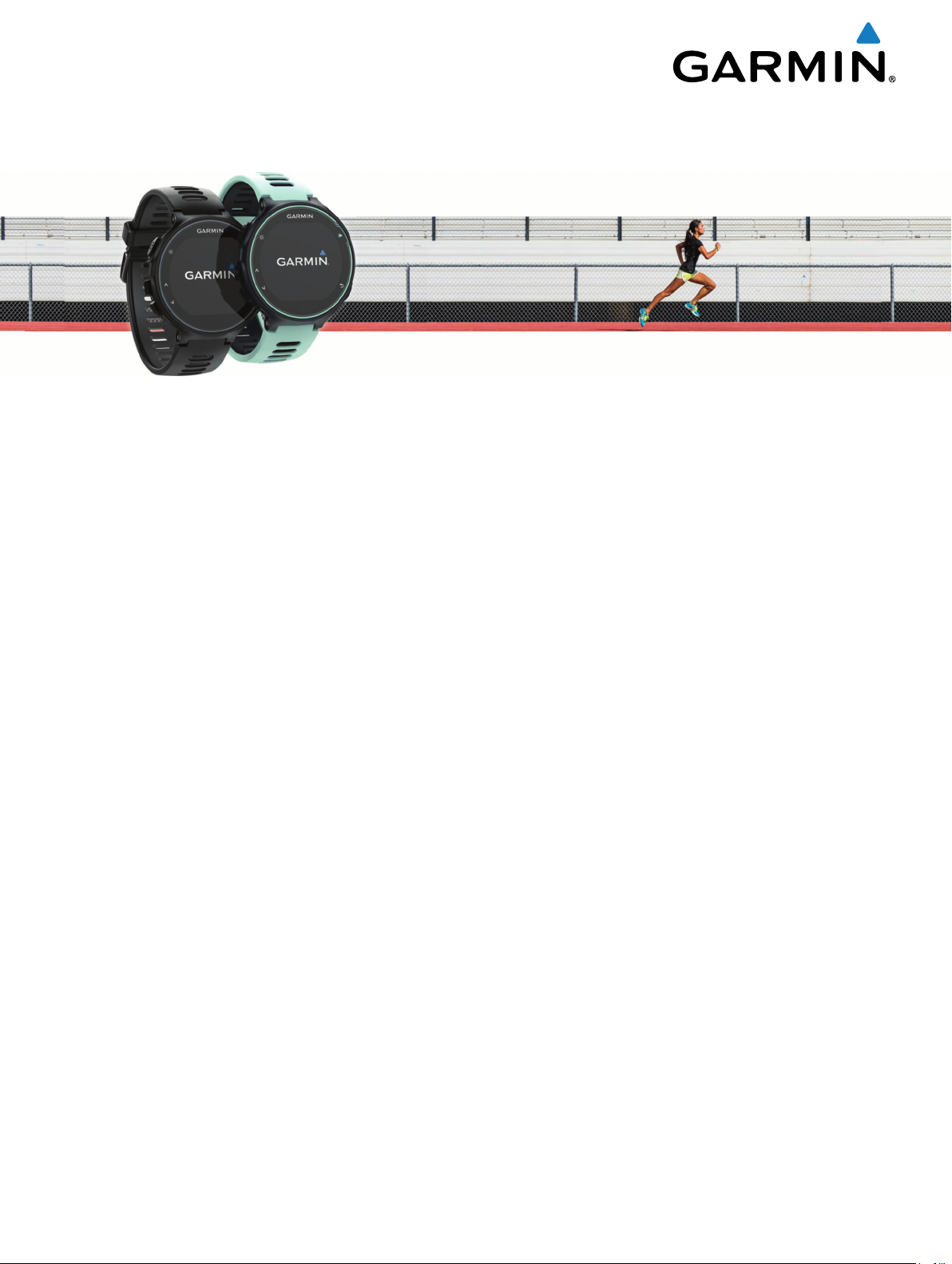
Forerunner® 735XT
Podręcznik użytkownika
Kwiecień 2016 190-02058-40_0A
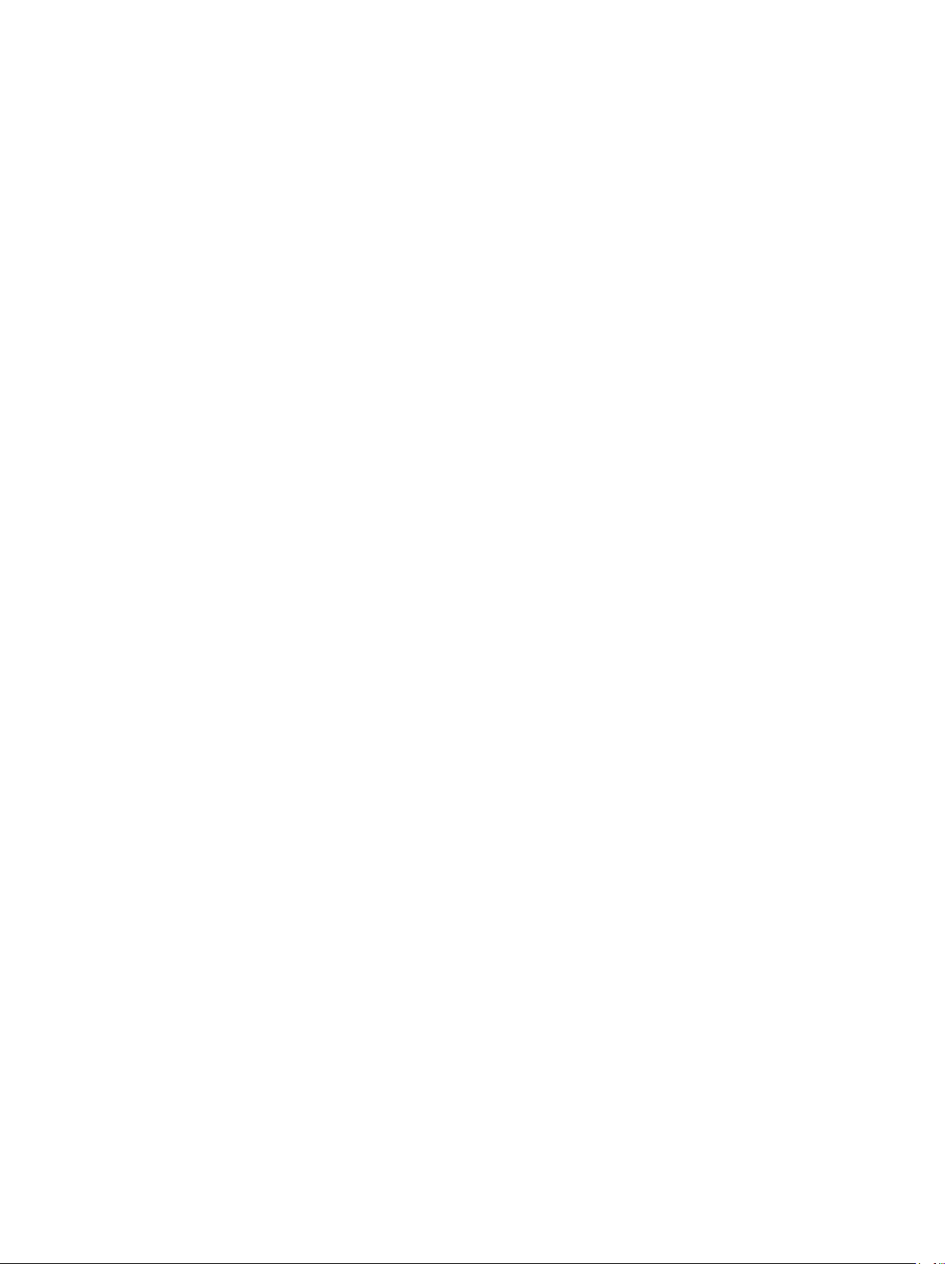
Wszelkie prawa zastrzeżone. Zgodnie z prawami autorskimi, kopiowanie niniejszego podręcznika użytkownika w całości lub częściowo bez pisemnej zgody
firmy Garmin jest zabronione. Firma Garmin zastrzega sobie prawo do wprowadzenia zmian, ulepszeń do produktów lub ich zawartości niniejszego
podręcznika użytkownika bez konieczności powiadamiania o tym jakiejkolwiek osoby lub organizacji. Odwiedź stronę internetową www.garmin.com, aby
pobrać bieżące aktualizacje i informacje uzupełniające dotyczące użytkowania niniejszego produktu.
Garmin®, logo Garmin, ANT+®, Auto Lap®, Auto Pause®, Edge®, Forerunner®, VIRB® oraz Virtual Partner® są znakami towarowymi firmy Garmin Ltd. lub jej
oddziałów zarejestrowanymi w Stanach Zjednoczonych i innych krajach. Connect IQ™, Garmin Connect™, Garmin Express™, HRM-Run™, HRM-Tri™, HRMSwim™, tempe™, Varia™, Varia Vision™ oraz Vector™ są znakami towarowymi firmy Garmin Ltd. lub jej oddziałów. Wykorzystywanie tych znaków bez wyraźnej
zgody firmy Garmin jest zabronione.
Android™ jest znakiem towarowym firmy Google Inc. Apple® oraz Mac® są znakami towarowym firmy Apple Inc. zarejestrowanymi w Stanach Zjednoczonych i w
innych krajach. Znak i logo Bluetooth® stanowią własność firmy Bluetooth SIG, Inc., a używanie ich przez firmę Garmin podlega warunkom licencji. The Cooper
Institute®, podobnie jak wszelkie pozostałe powiązane znaki towarowe, stanowią własność organizacji The Cooper Institute. Shimano® oraz Di2™ są znakami
towarowymi firmy Shimano, Inc. Zaawansowane analizy pracy serca zostały przeprowadzone przez firmę Firstbeat. Training Stress Score™, Intensity Factor
™
oraz Normalized Power™ są zastrzeżonymi znakami towarowymi firmy Peaksware, LLC. Windows® jest zastrzeżonym znakiem towarowym firmy Microsoft
Corporation w Stanach Zjednoczonych i w innych krajach. Pozostałe znaki towarowe i nazwy handlowe należą do odpowiednich właścicieli.
Ten produkt może zawierać bibliotekę (Kiss FFT) licencjonowaną przez Marka Borgerdinga na podstawie 3-klauzulowej licencji BSD http://opensource.org
/licenses/BSD-3-Clause.
Ten produkt ma certyfikat ANT+®. Odwiedź stronę www.thisisant.com/directory, aby wyświetlić listę zgodnych produktów i aplikacji.
Nr modelu: A02924
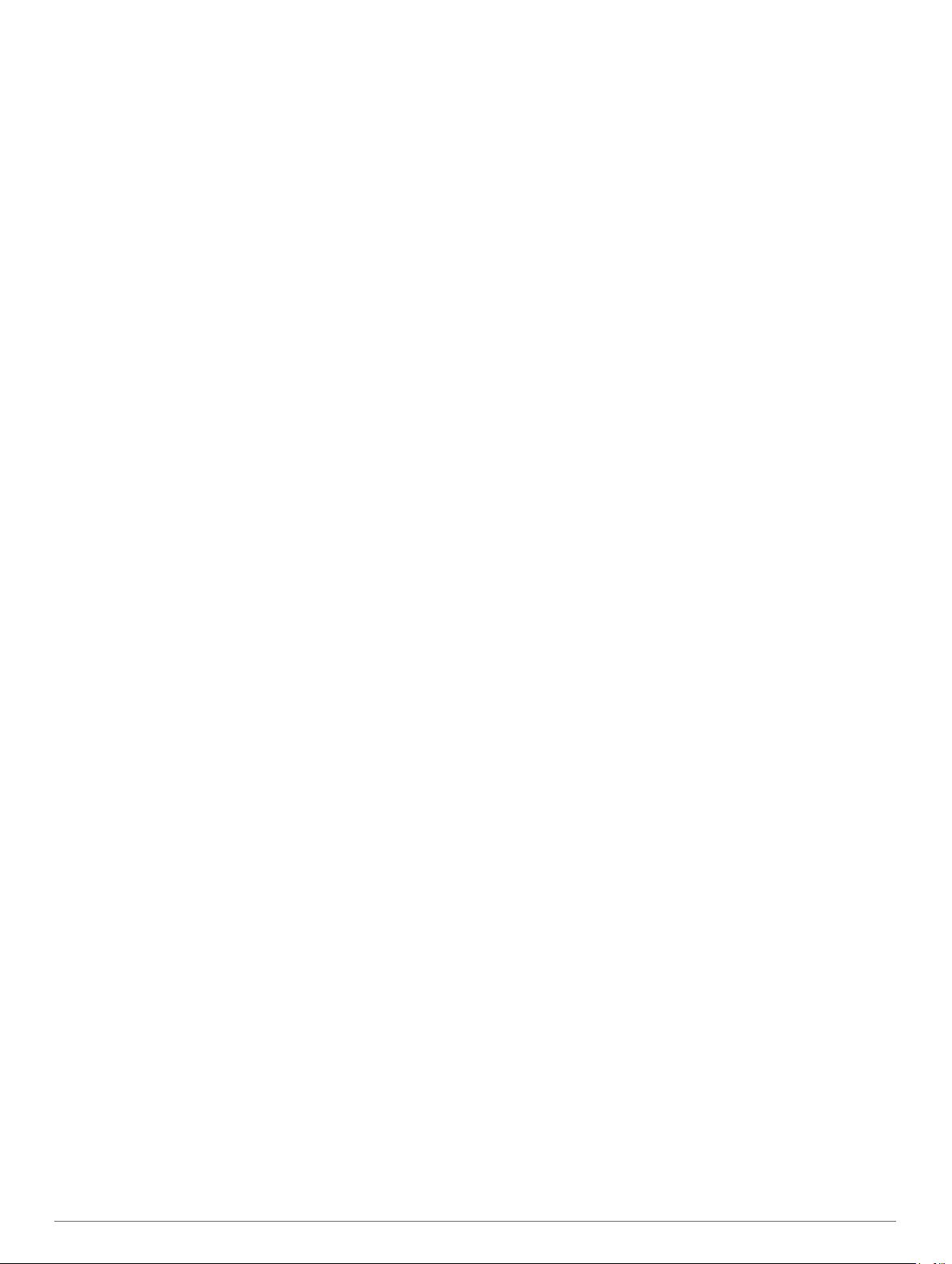
Spis treści
Wstęp............................................................................... 1
Przyciski......................................................................................1
Blokowanie i odblokowywanie przycisków urządzenia.......... 1
Otwieranie menu.................................................................... 1
Ikony...................................................................................... 1
Trening............................................................................ 1
Bieganie...................................................................................... 1
Czynność MultiSport................................................................... 1
Trening do triatlonu................................................................ 1
Pomiar tętna podczas pływania.................................................. 2
Pływanie w basenie............................................................... 2
Pływanie na otwartym akwenie.............................................. 2
Pływanie — terminologia............................................................ 2
Aktywności w pomieszczeniu..................................................... 2
Treningi....................................................................................... 2
Wykonywanie treningu ze strony internetowej....................... 2
Rozpoczynanie treningu........................................................ 2
Informacje o kalendarzu treningów........................................ 2
Korzystanie z planów treningów z serwisu Garmin
Connect............................................................................. 2
Trening interwałowy............................................................... 3
Tworzenie treningu interwałowego....................................3
Rozpoczynanie treningu interwałowego........................... 3
Przerywanie treningu........................................................ 3
Anulowanie treningu..........................................................3
Korzystanie z usługi Virtual Partner®.................................... 3
Ustawianie celu treningowego............................................... 3
Anulowanie celu treningowego......................................... 3
Wyścig z poprzednią aktywnością......................................... 3
Osobiste rekordy.................................................................... 4
Wyświetlanie osobistych rekordów................................... 4
Przywracanie osobistego rekordu..................................... 4
Usuwanie osobistego rekordu........................................... 4
Usuwanie wszystkich osobistych rekordów...................... 4
Funkcje związane z tętnem............................................ 4
Wyświetlanie widżetu tętna.........................................................4
Zakładanie urządzenia i odczytywanie tętna......................... 4
Wyłączanie nadgarstkowego czujnika tętna.......................... 4
Wskazówki dotyczące nieregularnego odczytu danych
tętna....................................................................................... 4
Ustawianie stref tętna................................................................. 4
Zezwolenie urządzeniu na określenie stref tętna................... 5
Przesyłanie danych tętna do urządzenia Garmin®.................... 5
Dynamika biegu.......................................................................... 5
Trening z informacjami o dynamice biegu............................. 5
Kolorowe wskaźniki i dane dynamiki biegu............................ 6
Dane dotyczące bilansu czasu kontaktu z podłożem....... 6
Porady dotyczące postępowania w przypadku braku danych
dynamicznych biegania..........................................................6
Pomiary fizjologiczne.................................................................. 6
Informacje o szacowanym pułapie tlenowym.........................7
Sprawdzanie szacowanego pułapu tlenowego dla
biegu................................................................................. 7
Sprawdzanie szacowanego pułapu tlenowego dla jazdy na
rowerze............................................................................. 7
Wyświetlanie przewidywanych czasów dla wyścigów........... 7
Asystent odpoczynku............................................................. 7
Włączanie asystenta odpoczynku..................................... 7
Tętno odpoczynku..................................................................8
Wyświetlanie natężenia wysiłku............................................. 8
Przygotowanie wydolnościowe.............................................. 8
Wyświetlanie przygotowania wydolnościowego................ 8
Próg mleczanowy...................................................................8
Przeprowadzanie testu z pomocą w celu określenia progu
mleczanowego.................................................................. 8
Określanie współczynnika FTP.............................................. 9
Przeprowadzanie testu FTP.............................................. 9
Śledzenie aktywności.................................................... 9
Włączanie funkcji śledzenia aktywności..................................... 9
Korzystanie z alertów ruchu........................................................9
Monitorowanie snu......................................................................9
Cel automatyczny....................................................................... 9
Minut intensywnej aktywności...................................................10
Zliczanie minut intensywnej aktywności...............................10
Funkcje telefoniczne.................................................... 10
Parowanie smartfona................................................................ 10
Powiadomienia z telefonu.................................................... 10
Włączenie powiadomień Bluetooth................................. 10
Wyświetlanie powiadomień............................................. 10
Zarządzanie powiadomieniami........................................10
Odtwarzanie alertów dźwiękowych podczas biegu.............. 10
Uruchamianie funkcji sterowania muzyką............................ 10
Lokalizowanie smartfonu..................................................... 10
Widżety..................................................................................... 10
Wyświetlanie widżetów........................................................ 11
O widżecie Mój dzień........................................................... 11
Widżet sterowania technologią Bluetooth............................ 11
Wyświetlanie widżetu pogody.............................................. 11
Pilot VIRB.............................................................................11
Sterowanie kamerą sportową VIRB................................ 11
Korzystanie z trybu Nie przeszkadzać...................................... 11
BluetoothFunkcje online........................................................... 11
Włączanie alertu połączenia ze smartfonem....................... 12
Wyłączanie funkcji Bluetooth............................................... 12
Funkcje Connect IQ™.............................................................. 12
Pobieranie funkcji Connect IQ............................................. 12
Pobieranie funkcji Connect IQ przy użyciu komputera... 12
Historia.......................................................................... 12
Wyświetlanie historii................................................................. 12
Wyświetlanie czasu w każdej ze stref tętna......................... 12
Wyświetlanie podsumowania danych....................................... 12
Usuwanie historii.......................................................................12
Zarządzanie danymi................................................................. 12
Usuwanie plików.................................................................. 12
Odłączanie kabla USB......................................................... 12
Przesyłanie danych na konto Garmin Connect........................ 13
Garmin Connect........................................................................13
Nawigacja...................................................................... 13
Dodawanie mapy...................................................................... 13
Obiekty na mapie...................................................................... 13
Zaznaczanie pozycji................................................................. 13
Edytowanie pozycji.............................................................. 13
Usuwanie pozycji................................................................. 13
Wyświetlanie bieżącej wysokości n.p.m. oraz
współrzędnych..................................................................... 13
Podróż do zapisanej pozycji..................................................... 13
Podróż z funkcją Wróć do startu............................................... 14
Kursy.........................................................................................14
Podążanie kursem ze strony internetowej........................... 14
Wyświetlanie szczegółów kursu...........................................14
Usuwanie kursu................................................................... 14
Przerywanie podróży wyznaczoną trasą.................................. 14
Czujniki ANT+............................................................... 14
Parowanie czujników ANT+...................................................... 14
Czujnik na nogę........................................................................ 14
Bieganie z czujnikiem na nogę............................................ 14
Kalibracja czujnika na nogę................................................. 14
Spis treści i
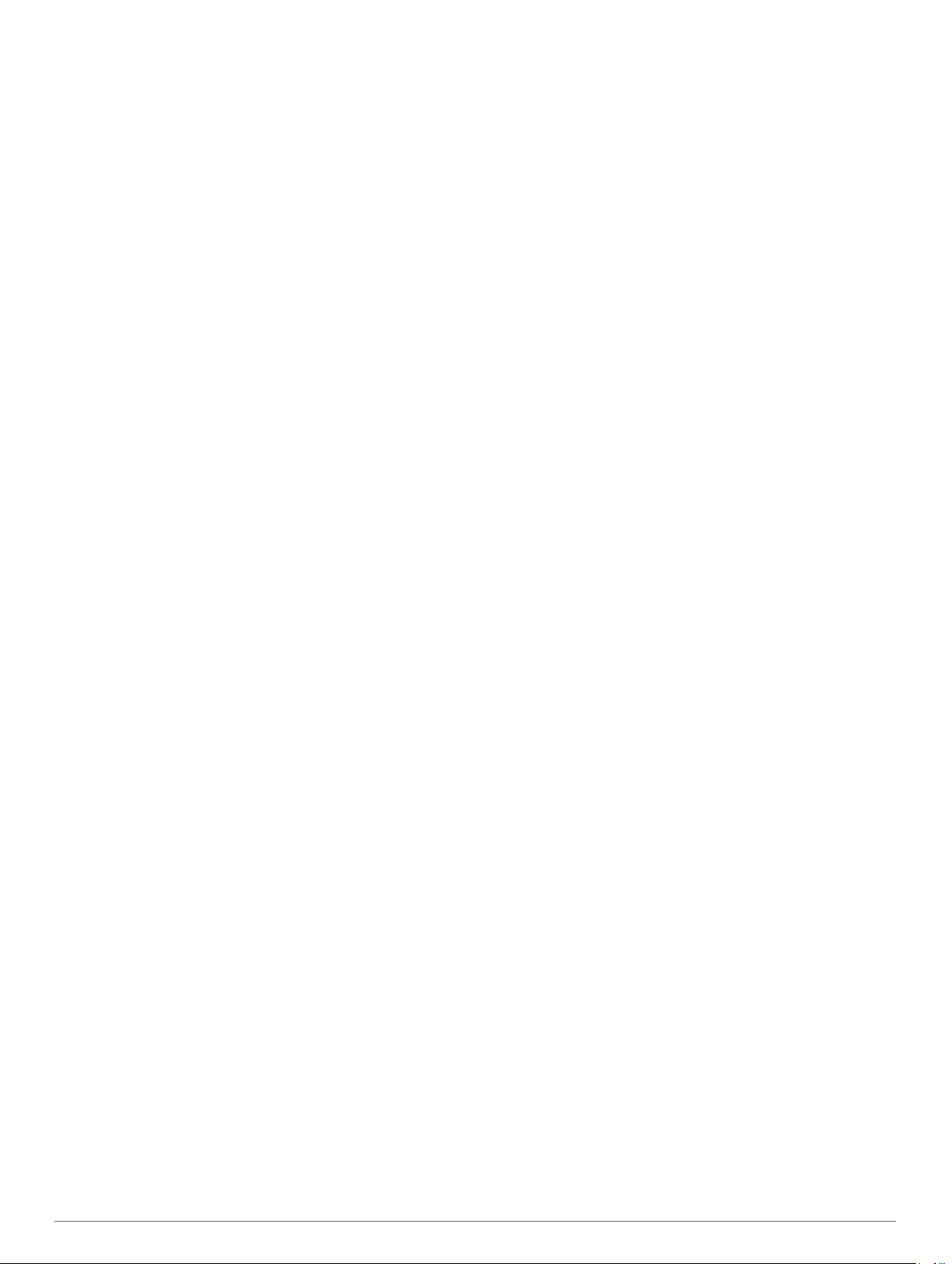
Trening z miernikami mocy....................................................... 15
Ustawianie stref mocy.......................................................... 15
Korzystanie z manetek Shimano® Di2™................................. 15
Świadomość sytuacyjna........................................................... 15
Zgodne czujniki tętna................................................................ 15
Akcesorium HRM-Swim....................................................... 15
Regulacja paska czujnika tętna...................................... 15
Zakładanie czujnika tętna................................................15
Wskazówki dotyczące korzystania z akcesorium HRMSwim
............................................................................... 15
Dbanie o czujnik tętna..................................................... 15
Akcesorium HRM-Tri............................................................16
Pływanie w basenie.........................................................16
Zakładanie czujnika tętna................................................16
Przechowywanie danych.................................................16
Akcesorium HRM-Run......................................................... 16
Zakładanie czujnika tętna................................................16
Dbanie o czujnik tętna..........................................................16
Wskazówki dotyczące nieregularnego odczytu danych
tętna..................................................................................... 16
Dostosowywanie urządzenia....................................... 17
Ustawianie profilu użytkownika................................................. 17
Profile aktywności..................................................................... 17
Tworzenie własnego profilu aktywności............................... 17
Zmiana profilu aktywności....................................................17
Ustawienia aktywności..............................................................17
Dostosowywanie ekranów danych....................................... 17
Alerty.................................................................................... 17
Ustawianie alertów zakresowych.................................... 17
Ustawianie alertu cyklicznego......................................... 17
Ustawianie alertów przerw na chód................................ 17
Edytowanie alertu............................................................18
Korzystanie z usługi Auto Pause®....................................... 18
Bieg z funkcją metronomu................................................... 18
Oznaczanie okrążeń wg dystansu....................................... 18
Dostosowywanie komunikatu alertu okrążenia.................... 18
Korzystanie z funkcji Autoprzewijanie.................................. 18
Zmiana ustawień GPS......................................................... 18
Korzystanie z trybu UltraTrac.......................................... 18
Ustawienia funkcji Czas do oszczędzania energii............... 18
Ustawienia śledzenia aktywności............................................. 19
Ustawienia systemowe............................................................. 19
Zmiana języka urządzenia................................................... 19
Ustawienia czasu................................................................. 19
Strefy czasowe................................................................ 19
Ręczne ustawianie czasu................................................19
Ustawianie alarmu............................................................... 19
Usuwanie alarmu............................................................ 19
Ustawienia podświetlenia.....................................................19
Ustawianie dźwięków urządzenia........................................ 19
Zmiana jednostek miary....................................................... 19
Ustawienia formatu.............................................................. 19
Ustawienia zapisu danych................................................... 19
Informacje o urządzeniu.............................................. 19
Ładowanie urządzenia.............................................................. 19
Dane techniczne....................................................................... 20
Dane techniczne Forerunner............................................... 20
HRM-Swim i HRM-Tri — dane techniczne...........................20
Dane techniczne HRM-Run................................................. 20
Wskazówki dotyczące bezpieczeństwa urządzenia................. 20
Czyszczenie urządzenia...................................................... 20
Wymienianie baterii przez użytkownika............................... 20
Wymienianie baterii czujnika tętna.................................. 20
Rozwiązywanie problemów......................................... 21
Pomoc techniczna i aktualizacje............................................... 21
Aby uzyskać więcej informacji
Odbieranie sygnałów satelitarnych........................................... 21
Poprawianie odbioru sygnałów satelitarnych GPS................... 21
Resetowanie urządzenia.......................................................... 21
Usuwanie danych użytkownika................................................. 21
Przywracanie wszystkich domyślnych ustawień....................... 21
Wyświetlanie informacji o urządzeniu....................................... 21
Aktualizowanie oprogramowania.............................................. 21
Maksymalizowanie czasu działania baterii............................... 21
Dzienna liczba kroków nie jest wyświetlana............................. 22
Urządzenie nie emituje sygnałów dźwiękowych w niskich
temperaturach...........................................................................22
.................................................. 21
Załącznik....................................................................... 22
Pola danych.............................................................................. 22
Umowa licencyjna na oprogramowanie.................................... 24
Trójklauzulowa licencja BSD.................................................... 24
Cele fitness............................................................................... 25
Informacje o strefach tętna....................................................... 25
Obliczanie strefy tętna.............................................................. 25
Standardowe oceny pułapu tlenowego..................................... 25
Współczynniki FTP................................................................... 26
Indeks............................................................................ 27
ii Spis treści
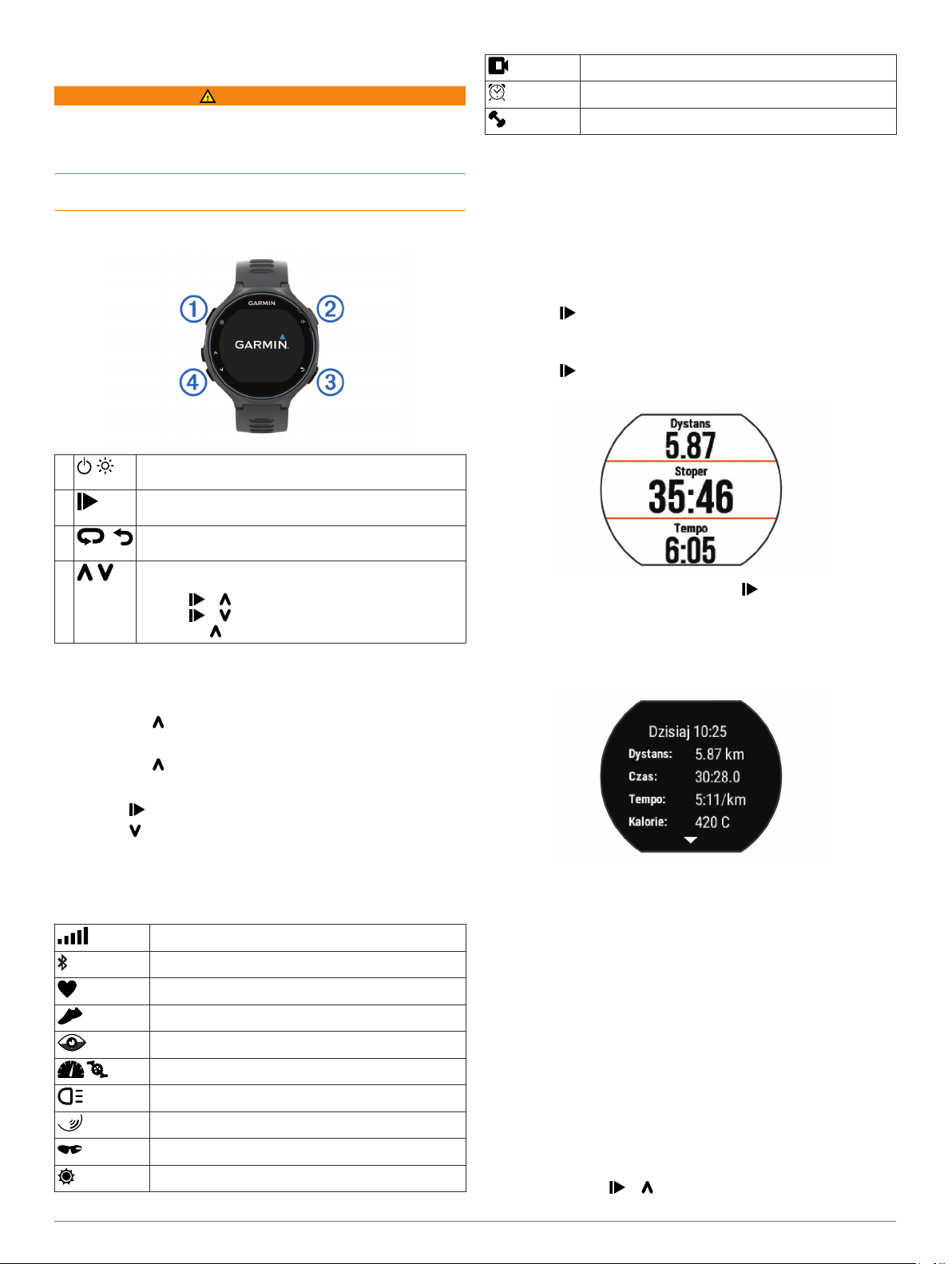
Wstęp
OSTRZEŻENIE
Należy zapoznać się z zamieszczonym w opakowaniu produktu
przewodnikiem Ważne informacje dotyczące bezpieczeństwa
i produktu zawierającym ostrzeżenia i wiele istotnych
wskazówek.
Przed rozpoczęciem lub wprowadzeniem zmian w programie
ćwiczeń należy zawsze skonsultować się z lekarzem.
Przyciski
VIRB®Stan kamery
Stan alarmu Forerunner
Stan miernika mocy
Trening
Bieganie
Pierwszą aktywnością fizyczną zarejestrowaną w urządzeniu
może być bieg, jazda lub inna aktywność wykonywana na
wolnym powietrzu. Przed rozpoczęciem aktywności może być
konieczne naładowanie urządzenia (Ładowanie urządzenia,
strona 19).
Wybierz , a następnie wybierz profil aktywności.
1
Wyjdź na zewnątrz i zaczekaj, aż urządzenie zlokalizuje
2
satelity.
Wybierz , aby uruchomić stoper.
3
Idź pobiegać.
4
À
Á
Â
Ã
Przytrzymaj, aby włączyć lub wyłączyć urządzenie.
Wybierz, aby włączyć lub wyłączyć podświetlenie.
Wybierz, aby uruchomić lub zatrzymać stoper.
Wybierz, aby wybrać opcję lub potwierdzić wiadomość.
Wybierz, aby oznaczyć nowe okrążenie.
Wybierz, aby powrócić do poprzedniego ekranu.
Wybierz, aby przewijać widżety, ekrany danych, opcje
i ustawienia.
Wybierz > , aby wybrać profil aktywności.
Wybierz > , aby otworzyć menu.
Przytrzymaj , aby wyświetlić menu opcji.
Blokowanie i odblokowywanie przycisków urządzenia
Przyciski można zablokować, aby zapobiec ich przypadkowemu
naciśnięciu podczas aktywności lub korzystania z trybu zegarka.
Przytrzymaj .
1
Wybierz Zablokuj urządzenie.
2
Przytrzymaj , aby odblokować przyciski urządzenia.
3
Otwieranie menu
Wybierz .
1
Wybierz .
2
Ikony
Migająca ikona oznacza, że urządzenie wyszukuje sygnał. Ikona
wyświetlana w sposób ciągły oznacza, że znaleziono sygnał lub
że podłączono czujnik.
Stan sygnału GPS
Bluetooth®Stan funkcji
Stan czujnika tętna
Stan czujnika na nogę
Stan funkcji LiveTrack
Stan czujnika prędkości i rytmu
Stan światła rowerowego Varia
Stan radaru rowerowego Varia
Stan funkcji Varia Vision
tempe™Stan czujnika
™
™
Po zakończeniu biegu użyj przycisku , aby zatrzymać
5
stoper.
Wybierz opcję:
6
• Wybierz Wznów, aby ponownie uruchomić stoper.
• Wybierz Zapisz, aby zapisać bieg i wyzerować stoper.
Możesz wybrać bieg, aby wyświetlić jego podsumowanie.
• Wybierz kolejno Odrzuć > Tak, aby usunąć bieg.
Czynność MultiSport
Triatloniści, dwuboiści oraz inni zawodnicy uprawiający
dyscypliny składające się z wielu dyscyplin sportowych mogą
skorzystać z profili Multisport (Tworzenie własnego profilu
aktywności, strona 17). Po skonfigurowaniu profilu Multisport
można przełączać pomiędzy trybami sportowymi oraz
w dalszym ciągu wyświetlać całkowity czas dla wszystkich
dyscyplin sportowych. Na przykład można przełączyć
urządzenie z trybu jazdy na rowerze w tryb biegu oraz
wyświetlić całkowity czas dla jazdy na rowerze oraz biegu przez
cały czas trwania treningu.
Trening do triatlonu
Jeśli bierzesz udział w triatlonie, możesz użyć profilu aktywności
dla triatlonu, aby szybko przełączać między poszczególnymi
dyscyplinami sportu, aby zmierzyć czas dla każdej z nich oraz
zapisać aktywność.
Wybierz kolejno > > Triatlon.
1
Wstęp 1
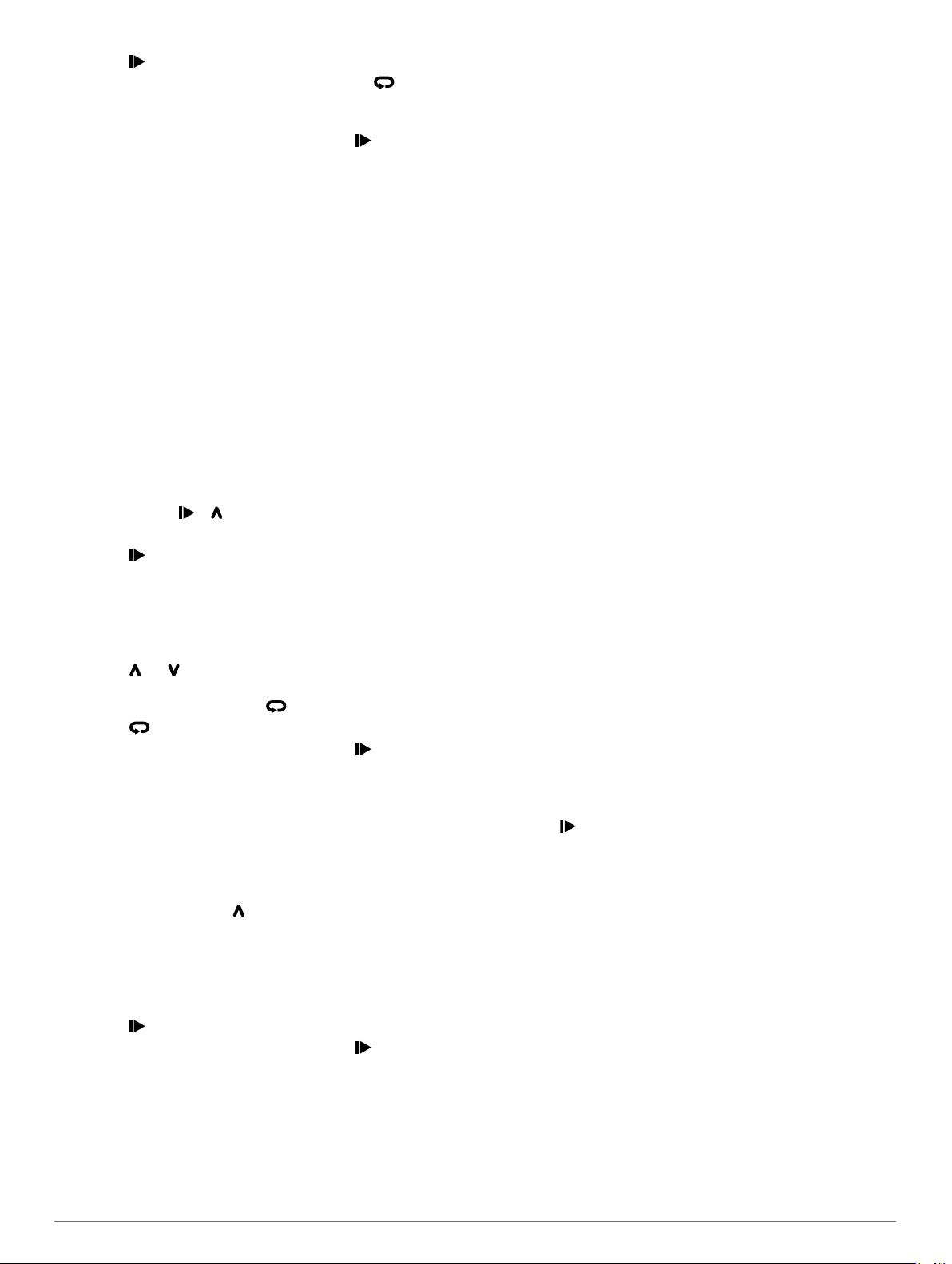
Wybierz , aby uruchomić stoper.
2
Zaczynając i kończąc każde przejście, wybierz .
3
W przypadku profilu aktywności dla triathlonu funkcja
przejścia może być włączona lub wyłączona.
Po zakończeniu aktywności wybierz kolejno > Zapisz.
4
Pomiar tętna podczas pływania
UWAGA: Pomiary czujnika tętna na nadgarstek są niedostępne
podczas pływania.
Akcesoria HRM-Tri™ i HRM-Swim™ służą do zapisu
i przechowywania danych o tętnie użytkownika podczas
pływania. Gdy czujnik znajduje się pod wodą, dane te nie są
widoczne na zgodnych urządzeniach Forerunner.
Aby uzyskać późniejszy dostęp do danych dotyczących tętna,
na sparowanym urządzeniu Forerunner należy rozpocząć
pomiar aktywności. Po wynurzeniu podczas interwału
odpoczynku dane tętna są przesyłane do urządzenia
Forerunner.
Urządzenie Forerunner automatycznie pobiera zapisane dane
tętna w chwili zapisania pomiaru pływania. Podczas pobierania
danych czujnik tętna musi być aktywy oraz znajdować się poza
wodą i w zasięgu urządzenia (3 m). Dane dotyczące tętna
można przeglądać w historii urządzenia i na koncie Garmin
Connect™.
Pływanie w basenie
Wybierz kolejno > > Basen.
1
Wybierz rozmiar basenu lub podaj własny rozmiar.
2
Wybierz , aby uruchomić stoper.
3
Historia jest zapisywana jedynie wtedy, gdy stoper jest
włączony.
Rozpocznij aktywność.
4
Urządzenie automatycznie rejestruje interwały i przepłynięte
długości.
Wybierz lub , aby wyświetlić dodatkowe strony danych
5
(opcjonalnie).
Podczas odpoczynku wybierz , aby wstrzymać stoper.
6
Wybierz , aby ponownie uruchomić stoper.
7
Po zakończeniu aktywności wybierz kolejno > Zapisz.
8
Pływanie na otwartym akwenie
Z urządzenia można korzystać podczas pływania na otwartym
akwenie. Można zapisywać dane dotyczące pływania, takie jak
dystans, tempo ogólne i tempo ruchów. Ekrany danych można
dodać do domyślnego profilu pływania na otwartym akwenie
(Dostosowywanie ekranów danych, strona 17) lub utworzyć
własny profil (Tworzenie własnego profilu aktywności,
strona 17).
Wybierz kolejno Menu > > Otw. akwen.
1
Wyjdź na zewnątrz i zaczekaj, aż urządzenie zlokalizuje
2
satelity.
Może to potrwać kilka minut.
Gdy urządzenie będzie gotowe, kolor słupka mocy sygnału
zmieni się na zielony.
Wybierz , aby uruchomić stoper.
3
Po zakończeniu aktywności wybierz kolejno > Zapisz.
4
Pływanie — terminologia
Długość: Jedna długość basenu.
Interwał: Jedna lub więcej następujących po sobie długości.
Nowy interwał rozpoczyna się po odpoczynku.
Ruch: Jeden ruch jest liczony jako jeden pełny ruch ramienia,
na którym założone jest urządzenie, podczas pływania
danym stylem.
SWOLF: Wynik SWOLF to suma czasu jednej długości basenu
i liczby ruchów wykonanych na tej długości. Na przykład: 30
sekund + 15 ruchów daje wynik SWOLF równy 45. SWOLF
to wskaźnik efektywności pływania i, podobnie jak w golfie,
im niższy wynik, tym lepsza efektywność.
Aktywności w pomieszczeniu
Urządzenie Forerunner może posłużyć podczas ćwiczeń
w pomieszczeniu, takich jak bieg na bieżni lub jazda na rowerze
stacjonarnym.
W pomieszczeniach moduł GPS jest wyłączony. Podczas biegu
lub spaceru z wyłączonym modułem GPS dane prędkości,
dystansu i rytmu są obliczane przy użyciu akcelerometru
w urządzeniu. Akcelerometr kalibruje się automatycznie.
Dokładność danych prędkości, dystansu i rytmu zwiększa się po
kilku biegach lub spacerach na zewnątrz z użyciem funkcji GPS.
Treningi
Można tworzyć własne treningi obejmujące cele dla każdego
etapu treningu oraz różne dystanse, czasy i liczby kalorii. Można
tworzyć treningi przy pomocy aplikacji Garmin Connect oraz
wybierać plany treningów obejmujące zintegrowane treningi
z serwisu Garmin Connect, a następnie przesyłać je do
urządzenia.
Przy pomocy serwisu Garmin Connect można również tworzyć
harmonogramy treningów. Można z wyprzedzeniem planować
treningi i przechowywać je w urządzeniu.
Wykonywanie treningu ze strony internetowej
Aby móc pobierać treningi z serwisu Garmin Connect, należy
posiadać konto Garmin Connect (Garmin Connect, strona 13).
Podłącz urządzenie do komputera.
1
Odwiedź stronę www.garminconnect.com.
2
Utwórz i zapisz nowy trening.
3
Wybierz Wyślij do urządzenia i wykonaj instrukcje
4
wyświetlane na ekranie.
Odłącz urządzenie.
5
Rozpoczynanie treningu
Przed rozpoczęciem treningu musisz pobrać trening ze swojego
konta Garmin Connect.
Wybierz kolejno Menu > Trening > Moje treningi.
1
Wybierz trening.
2
Wybierz Zacznij trening.
3
Wybierz , aby rozpocząć trening.
4
Po rozpoczęciu treningu urządzenie wyświetla każdy etap
treningu, cel (jeśli został wybrany) oraz aktualne dane treningu.
Informacje o kalendarzu treningów
Kalendarz treningów dostępny w urządzeniu stanowi
rozszerzenie kalendarza treningów lub harmonogramu
skonfigurowanego w serwisie Garmin Connect. Po dodaniu kilku
treningów do kalendarza w serwisie Garmin Connect można je
przesłać do posiadanego urządzenia. Wszystkie zaplanowane
treningi przesłane do urządzenia są wyświetlane na liście
w kalendarzu treningów według daty. Po wybraniu dnia
w kalendarzu treningów można wyświetlić lub zacząć trening.
Zaplanowany trening pozostaje w urządzeniu bez względu na
to, czy zostanie zrealizowany czy pominięty. Zaplanowane
treningi pobierane z serwisu Garmin Connect zastępują
istniejący kalendarz treningów.
Korzystanie z planów treningów z serwisu Garmin Connect
Aby móc pobierać plany treningów i korzystać z nich, konieczne
jest posiadanie konta Garmin Connect (Garmin Connect,
strona 13).
2 Trening
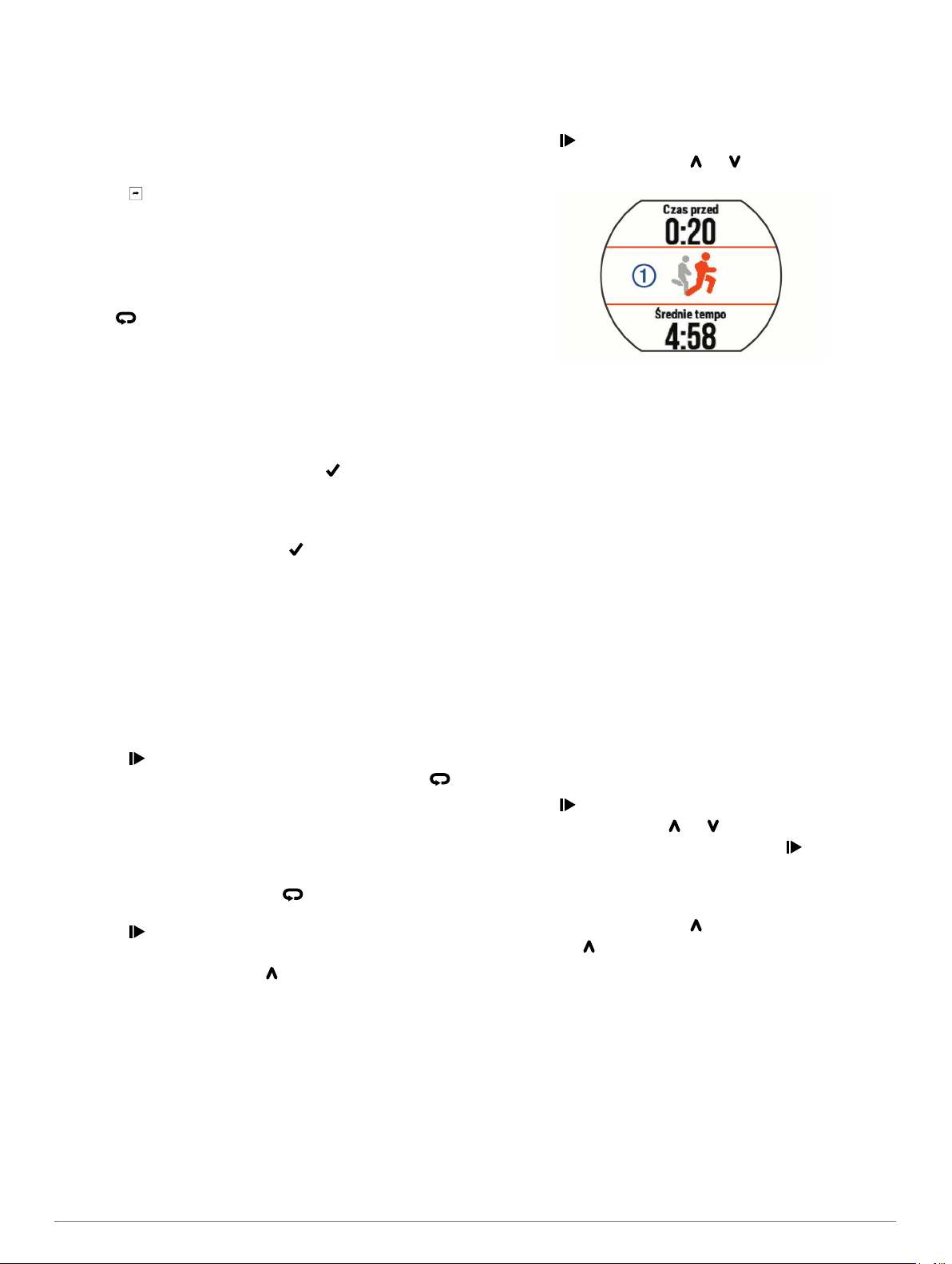
Konto w serwisie Garmin Connect pozwala przeglądać plany
treningów, opracowywać harmonogramy treningów oraz
przesyłać plany do urządzenia.
Podłącz urządzenie do komputera.
1
Na koncie Garmin Connect wybierz plan treningowy
2
i uwzględnij go w harmonogramie.
Przejrzyj plan treningu w kalendarzu.
3
Wybierz i wykonaj instrukcje wyświetlane na ekranie.
4
Trening interwałowy
Możesz utworzyć trening interwałowy w oparciu o dystans lub
czas. Urządzenie zapisuje własny trening interwałowy
użytkownika do momentu utworzenia kolejnego treningu
interwałowego. Otwartych interwałów można używać podczas
treningów na bieżni oraz biegów na znanym dystansie. Po
wybraniu urządzenie rejestruje interwał i przechodzi do
interwału odpoczynku.
Tworzenie treningu interwałowego
Wybierz kolejno Menu > Trening > Interwały > Edytuj >
1
Interwał > Typ.
Wybierz Dystans, Czas lub Otwarty.
2
PORADA: Aby utworzyć interwał otwarty, wybierz Otwarty.
Wybierz Czas trwania, podaj wartość dystansu lub czasu
3
interwału treningu, a następnie wybierz .
Wybierz kolejno Odp. > Typ.
4
Wybierz Dystans, Czas lub Otwarty.
5
W razie potrzeby podaj wartość dystansu lub czasu interwału
6
odpoczynku, a następnie wybierz .
Wybierz jedną lub więcej opcji:
7
• Aby określić liczbę powtórzeń, wybierz Powtórz.
• Aby dodać do treningu otwarty interwał rozgrzewki,
wybierz kolejno Rozgrzew. > Włączony.
• Aby dodać do treningu otwarty interwał ćwiczeń
rozluźniających, wybierz kolejno Ćw. rozluźn. >
Włączony.
Rozpoczynanie treningu interwałowego
Wybierz kolejno Menu > Trening > Interwały > Zacznij
1
trening.
Wybierz .
2
Jeśli trening interwałowy obejmuje rozgrzewkę, wybierz ,
3
aby rozpocząć pierwszy interwał.
Wykonaj instrukcje wyświetlane na ekranie.
4
Po zakończeniu wszystkich interwałów zostanie wyświetlony
komunikat.
Przerywanie treningu
• W dowolnym momencie wybierz , aby zakończyć etap
treningu.
• Wybierz w dowolnym momencie, aby zatrzymać stoper.
Anulowanie treningu
Podczas treningu przytrzymaj .
1
Wybierz kolejno Anuluj trening > Tak.
2
Korzystanie z usługi Virtual Partner
Funkcja Virtual Partner to narzędzie treningowe ułatwiające
osiąganie celów treningowych. Istnieje możliwość dostosowania
urządzenia Virtual Partner pod kątem treningu (biegu, jazdy
rowerem i innych aktywności) z docelową prędkością lub
w docelowym tempie.
UWAGA: Funkcja Virtual Partner nie jest dostępna na
wszystkich obszarach.
Wybierz profil aktywności.
1
Wybierz kolejno Menu > Ustawienia aktywności > Ekrany
2
danych > Virtual Partner > Stan > Włączony.
®
Wybierz Ustaw tempo lub Ustaw prędkość.
3
Można użyć tempa lub prędkości jako formatu (Ustawienia
formatu, strona 19).
Podaj wartość.
4
Wybierz , aby uruchomić stoper.
5
Podczas aktywności wybierz lub , aby wyświetlić ekran
6
Virtual Partner i zobaczyć kto jest na prowadzeniu.
Ustawianie celu treningowego
Funkcja celu treningowego współpracuje z funkcją Virtual
Partner, co umożliwia trenowanie w celu osiągnięcia
wyznaczonego dystansu, dystansu i czasu, dystansu i tempa
albo dystansu i prędkości. Tej funkcji można używać razem
z profilami biegania, jazdy rowerem i innych aktywności
obejmujących jedną dyscyplinę (oprócz pływania). W trakcie
wykonywania aktywności urządzenie wyświetla na bieżąco dane
pokazujące, jak blisko jesteś do osiągnięcia swojego celu
treningowego.
Wybierz kolejno Menu > Trening > Ustaw cel.
1
Wybierz opcję:
2
• Wybierz Tylko dystans, aby wybrać ustalony dystans lub
podać własny dystans.
• Wybierz Dystans i czas, aby wybrać docelowy dystans
i czas.
Możesz wprowadzić docelowy czas albo użyć prognozy (w
oparciu o szacunkowy pułap tlenowy) lub swojego
rekordu.
• Wybierz Dystans i tempo lub Dystans i prędkość, aby
wybrać docelowy dystans i tempo lub prędkość.
Na ekranie celu treningowego wyświetlany jest szacowany
czas ukończenia. Szacowany czas ukończenia jest obliczany
na podstawie bieżących wyników i pozostałym czasie.
Wybierz , aby uruchomić stoper.
3
W razie potrzeby wybierz lub , aby wyświetlić ekran.
4
Po zakończeniu aktywności wybierz kolejno > Zapisz.
5
Zostanie wyświetlony ekran podsumowania wskazujący, czy
cel został osiągnięty czy nie.
Anulowanie celu treningowego
Podczas aktywności wybierz , aby wyświetlić ekran celu.
1
Przytrzymaj .
2
Wybierz kolejno Anuluj cel > Tak.
3
Wyścig z poprzednią aktywnością
Można ścigać się z poprzednio zarejestrowaną lub pobraną
aktywnością. Tej funkcji można używać razem z profilami
biegania, jazdy rowerem i innych aktywności obejmujących
jedną dyscyplinę (oprócz pływania). Funkcja ta współpracuje
z funkcją Virtual Partner, co umożliwia sprawdzenie, o ile
aktualny wynik jest lepszy lub gorszy od poprzedniego.
Wybierz kolejno Menu > Trening > Wyścig z aktywnością.
1
Wybierz opcję:
2
• Wybierz Z historii, aby wybrać w urządzeniu poprzednio
zarejestrowaną aktywność.
Trening 3
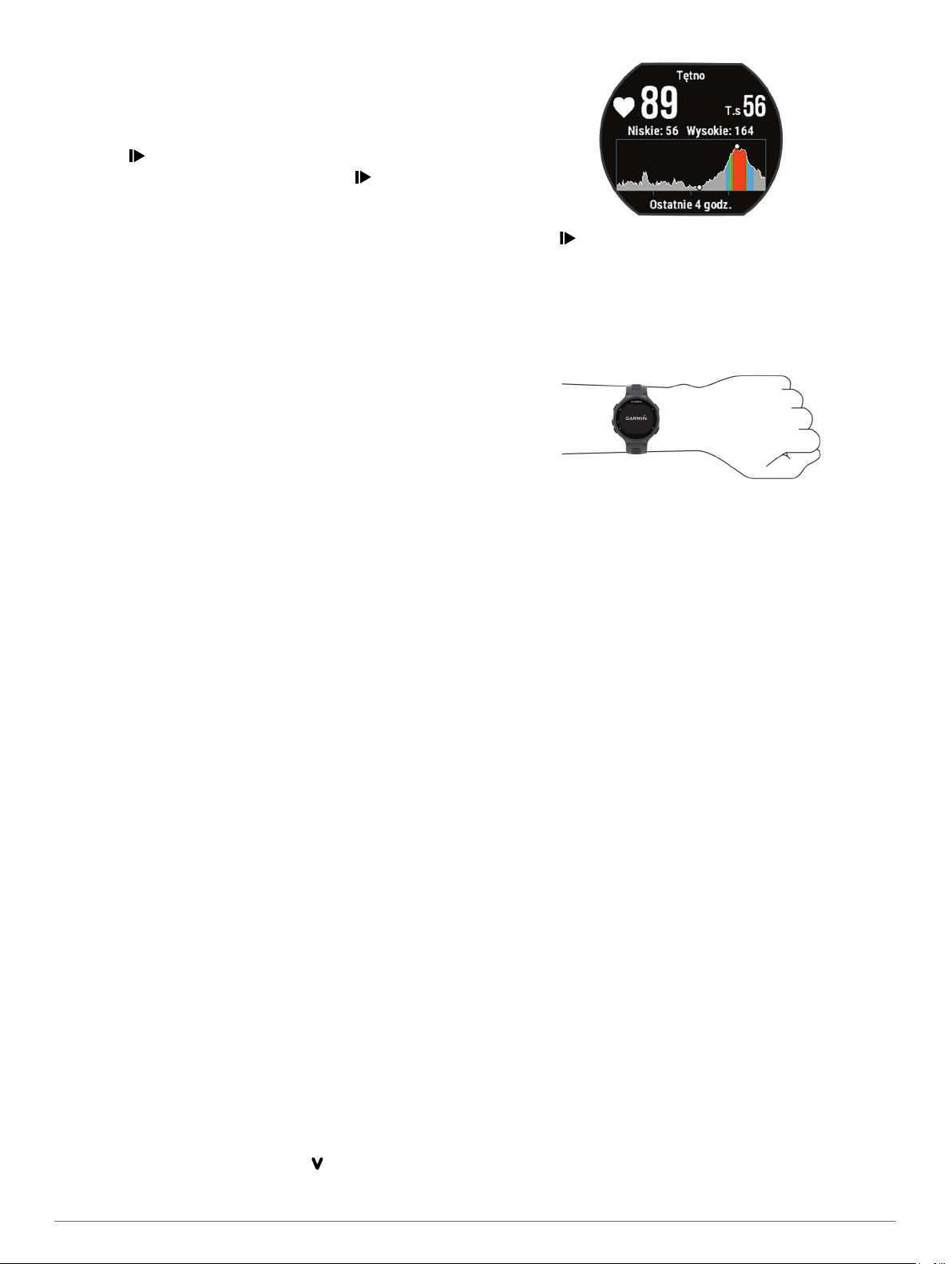
• Wybierz Pobrane, aby wybrać aktywność pobraną z konta
Garmin Connect.
Wybierz aktywność.
3
Na ekranie Virtual Partner wyświetlany jest szacowany czas
ukończenia.
Wybierz , aby uruchomić stoper.
4
Po zakończeniu aktywności wybierz kolejno > Zapisz.
5
Zostanie wyświetlony ekran podsumowania wskazujący, czy
obecny wynik jest lepszy czy gorszy od wyniku poprzednio
zarejestrowanej lub pobranej aktywności.
Osobiste rekordy
Po ukończeniu aktywności urządzenie wyświetla wszystkie
nowe osobiste rekordy, jakie zostały zdobyte podczas tej
aktywności. Osobiste rekordy obejmują najdłuższy bieg oraz
najszybszy czas na kilku dystansach typowych dla wyścigów.
Wyświetlanie osobistych rekordów
Wybierz kolejno Menu > Moje statystyki > Rekordy.
1
Wybierz dyscyplinę sportu.
2
Wybierz rekord.
3
Wybierz Pokaż rekord.
4
Przywracanie osobistego rekordu
Dla każdego z osobistych rekordów możesz przywrócić
wcześniejszy rekord.
Wybierz kolejno Menu > Moje statystyki > Rekordy.
1
Wybierz dyscyplinę sportu.
2
Wybierz rekord, który chcesz przywrócić.
3
Wybierz kolejno Poprzedni > Tak.
4
UWAGA: Nie spowoduje to usunięcia żadnych zapisanych
aktywności.
Usuwanie osobistego rekordu
Wybierz kolejno Menu > Moje statystyki > Rekordy.
1
Wybierz dyscyplinę sportu.
2
Wybierz rekord, który chcesz usunąć.
3
Wybierz kolejno Usuń rekord > Tak.
4
UWAGA: Nie spowoduje to usunięcia żadnych zapisanych
aktywności.
Usuwanie wszystkich osobistych rekordów
Wybierz kolejno Menu > Moje statystyki > Rekordy.
1
UWAGA: Nie spowoduje to usunięcia żadnych zapisanych
aktywności.
Wybierz dyscyplinę sportu.
2
Wybierz kolejno Usuń wszystkie rekordy > Tak.
3
Rekordy zostaną usunięte tylko dla wybranej dyscypliny.
Funkcje związane z tętnem
Urządzenie Forerunner ma nadgarstkowy czujnik tętna i jest
zgodne z piersiowymi czujnikami tętna ANT+®. Możesz
wyświetlać dane tętna z nadgarstkowego czujnika tętna,
korzystając z widżetu tętna. Jeśli dostępne są zarówno dane
tętna z nadgarstkowego czujnika tętna, jak i dane tętna ANT+,
urządzenie będzie korzystać z danych tętna ANT+. Musisz
posiadać czujnik tętna, aby korzystać z funkcji opisanych w tym
rozdziale.
Wyświetlanie widżetu tętna
Widżet wyświetla bieżące tętno w uderzeniach na minutę (bpm),
tętno spoczynkowe bieżącego dnia oraz wykres tętna.
Na stronie aktualnego czasu wybierz .
1
Wybierz , aby wyświetlić wartości średniego tętna
2
spoczynkowego z ostatnich 7 dni.
Zakładanie urządzenia i odczytywanie tętna
• Załóż urządzenie Forerunner powyżej kości nadgarstka.
UWAGA: Urządzenie powinno dobrze przylegać do ciała,
jednak niezbyt ciasno — tak aby nie poruszało się podczas
biegu lub ćwiczeń.
• Uważaj, aby nie uszkodzić czujnika tętna z tyłu urządzenia.
• Więcej informacji o pomiarze tętna na nadgarstku zawiera
Wskazówki dotyczące nieregularnego odczytu danych tętna,
strona 4.
Wyłączanie nadgarstkowego czujnika tętna
Ustawieniem domyślnym tętna w urządzeniu Forerunner jest
Auto. Urządzenie automatycznie wykorzystuje funkcję
nadgarstkowego pomiaru tętna, o ile nie jest do niego
podłączony dodatkowy czujnik tętna.
Wybierz kolejno Menu > Ustawienia > Czujnik tętna >
Wyłączony.
Wskazówki dotyczące nieregularnego odczytu danych tętna
Jeśli dane dotyczące tętna są nieregularne lub nie są
wyświetlane, spróbuj wykonać następujące kroki.
• Przed założeniem urządzenia wyczyść i osusz ramię.
• Nie smaruj skóry kremem z filtrem przeciwsłonecznym
w miejscu, w którym nosisz urządzenie.
• Załóż urządzenie powyżej kości nadgarstka. Urządzenie
powinno dobrze przylegać do ciała, lecz niezbyt ciasno.
UWAGA: Możesz spróbować nosić urządzenie na
przedramieniu. Możesz także spróbować założyć urządzenie
na drugą rękę.
• Wykonaj rozgrzewkę przez 5-10 minut i przed rozpoczęciem
aktywności odczytaj tętno.
UWAGA: Gdy na zewnątrz jest zimno, wykonaj rozgrzewkę
w pomieszczeniu.
• Po każdym treningu opłucz urządzenie pod bieżącą wodą.
Ustawianie stref tętna
Urządzenie wykorzystuje informacje zawarte w profilu
użytkownika, podane podczas konfiguracji ustawień
początkowych, w celu określenia domyślnych stref tętna
użytkownika. Użytkownik może ręcznie wprowadzić wartości
tętna i ustawić zakresy dla poszczególnych stref. Urządzenie
obsługuje oddzielne strefy tętna: dla biegania, jazdy rowerem
i pływania.
Wybierz kolejno Menu > Moje statystyki > Profil
1
użytkownika > Tętno.
4 Funkcje związane z tętnem
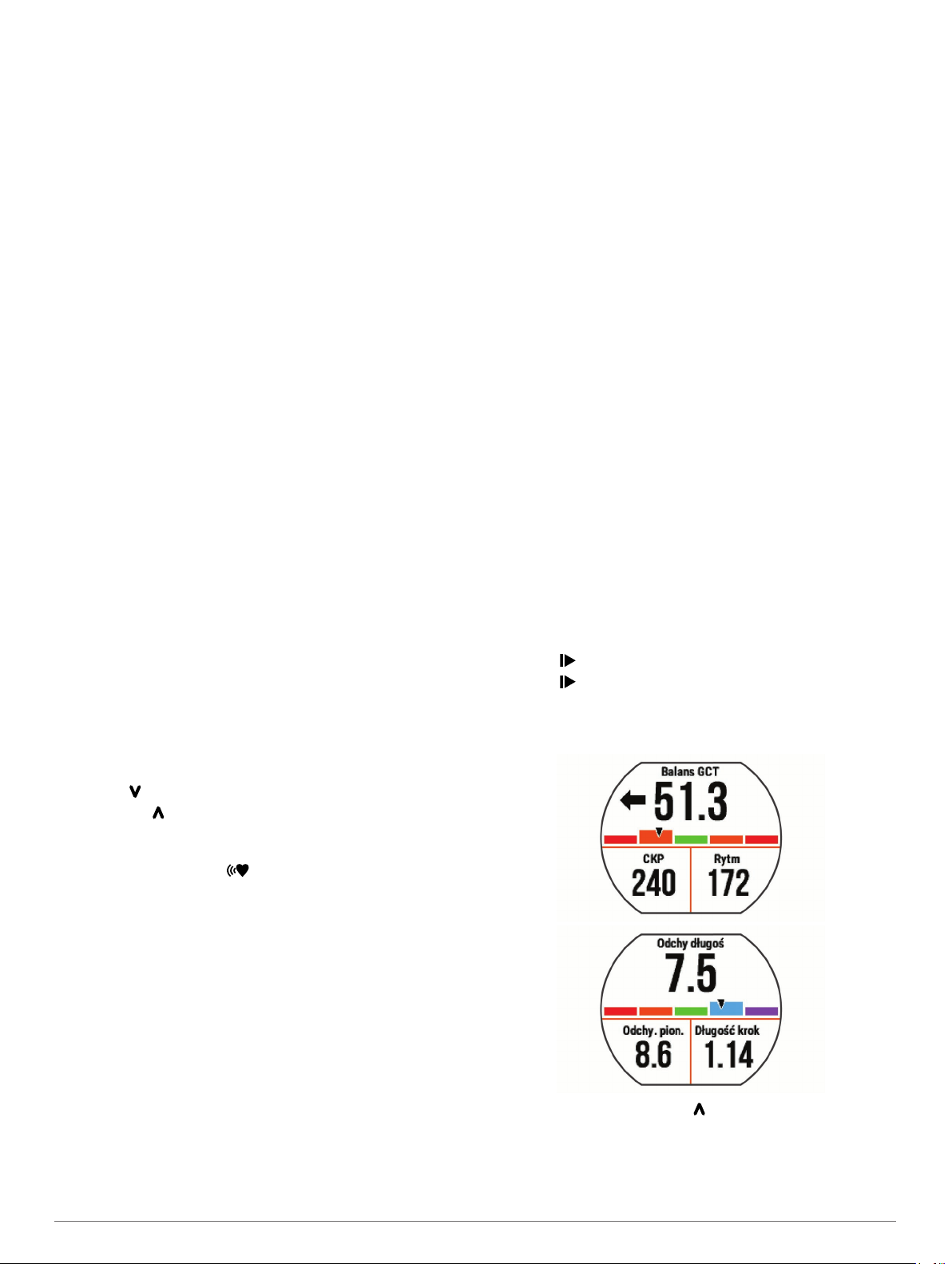
Wybierz Maksymalne tętno i podaj swoje maksymalne tętno.
2
Wybierz Tętno LT i podaj swoje tętno progu mleczanowego.
3
Wybierz Tętno spoczynkowe i podaj tętno spoczynkowe.
4
Wybierz kolejno Strefy > Według:.
5
Wybierz opcję:
6
• Wybierz Uderzenia/min, aby wyświetlić i edytować strefy
w uderzeniach serca na minutę.
• Wybierz % maksymalnego tętna, aby wyświetlić
i edytować strefy jako wartości procentowe tętna
maksymalnego.
• Wybierz % r. tęt., aby wyświetlić i edytować strefy jako
wartości procentowe rezerwy tętna (maksymalne tętno
minus tętno spoczynkowe).
• Wybierz % tętna LT, aby wyświetlić i edytować strefy jako
wartości procentowe tętna LT.
Wybierz Dodaj tętno dla wszystkich sportów, aby dodać
7
różne strefy tętna dla różnych dyscyplin sportowych.
Wybierz strefę i podaj dla niej wartość.
8
Zezwolenie urządzeniu na określenie stref tętna
Domyślne ustawienia pozwalają urządzeniu wykryć maksymalne
tętno i określić strefy tętna jako wartości procentowe tętna
maksymalnego.
• Sprawdź, czy ustawienia profilu użytkownika są poprawne
(Ustawianie profilu użytkownika, strona 17).
• Biegaj często z nadgarstkowym lub piersiowym czujnikiem
tętna.
• Wypróbuj kilka planów treningowych opartych na strefach
tętna dostępnych w koncie Garmin Connect.
• Trendy dotyczące tętna i czas w strefach można przeglądać
na koncie Garmin Connect.
Przesyłanie danych tętna do urządzenia
Garmin
Możesz przesyłać dane tętna z urządzenia Forerunner
i przeglądać je w sparowanych urządzeniach Garmin. Na
przykład możesz przesyłać dane tętna do urządzenia Edge
podczas jazdy rowerem, korzystając z kamery sportowej VIRB.
UWAGA: Przesyłanie danych tętna skraca czas działania
baterii.
Wybierz , aby wyświetlić widżet tętna.
1
Przytrzymaj .
2
Wybierz Transmituj tętno.
3
Urządzenie Forerunner rozpocznie przesyłanie danych tętna
oraz wyświetli się ikona .
UWAGA: Podczas przesyłania danych tętna można
wyświetlać tylko ekran widżetu tętna.
Sparuj urządzenie Forerunner ze zgodnym urządzeniem
4
Garmin ANT+.
UWAGA: Instrukcje parowania są odmienne dla każdego
zgodnego urządzenia Garmin. Zajrzyj do podręcznika
użytkownika.
PORADA: Aby zakończyć przesyłanie danych tętna, wybierz
dowolny przycisk i wybierz Tak.
®
®
UWAGA: Akcesoria HRM-Run i HRM-Tri są zgodne z wieloma
produktami fitness firmy ANT+, a po sparowaniu umożliwiają
wyświetlanie informacji o tętnie. Funkcje dynamiki biegu są
dostępne tylko w określonych urządzeniach Garmin.
Rytm: Rytm to liczba kroków na minutę. Wyświetla całkowitą
liczbę kroków (lewej i prawej nogi łącznie).
Odchylenie pionowe: Odchylenie pionowe oznacza wysokość
odbicia podczas biegu. Wyświetla pionowy ruch tułowia dla
każdego kroku, mierzony w centymetrach.
Czas kontaktu z podłożem: Czas kontaktu z podłożem to czas,
przez jaki stopa ma kontakt z powierzchnią ziemi podczas
biegu. Wartość jest mierzona w milisekundach.
UWAGA: Funkcja czasu kontaktu z podłożem jest
niedostępna podczas chodu.
Bilans czasu kontaktu z podłożem: Bilans czasu kontaktu
z podłożem wyświetla bilans czasu kontaktu lewej/prawej
nogi z podłożem podczas biegu. Wartość jest mierzona
w procentach. Na przykład 53,2 ze strzałką skierowaną
w lewo lub prawo.
Długość kroku: Długość kroku mierzona od jednego zetknięcia
nogi z podłożem do następnego. Wartość jest mierzona
w metrach.
Odchylenie do długości: Odchylenie do długości to stosunek
wartości odchylenia pionowego do długości kroku. Wartość
jest mierzona w procentach. Niższa wartość zazwyczaj
oznacza lepszą formę.
Trening z informacjami o dynamice biegu
Aby wyświetlać informacje o dynamice biegu, najpierw należy
założyć akcesorium HRM-Run lub HRM-Tri i sparować je
z urządzeniem (Parowanie czujników ANT+, strona 14).
Jeśli do urządzenia Forerunner dołączono czujnik tętna,
urządzenia są już sparowane, a urządzenie Forerunner jest
skonfigurowane tak, aby wyświetlać informacje o dynamice
biegu.
Wybierz , a następnie wybierz profil biegania.
1
Wybierz .
2
Idź pobiegać.
3
Przewiń do ekranów dynamiki biegu, aby wyświetlić
4
wskaźniki.
Dynamika biegu
Możesz używać zgodnego urządzenia Forerunner sparowanego
z akcesorium HRM-Run™ lub HRM-Tri do przekazywania
danych o kondycji biegowej w czasie rzeczywistym. Jeśli do
urządzenia Forerunner dołączono czujnik tętna, urządzenia te
są już sparowane.
Czujnik tętna ma wbudowany akcelerometr, który mierzy ruch
tułowia w celu obliczania parametrów biegu.
Funkcje związane z tętnem 5
W razie potrzeby przytrzymaj , aby edytować sposób
5
wyświetlania danych dynamiki biegu.
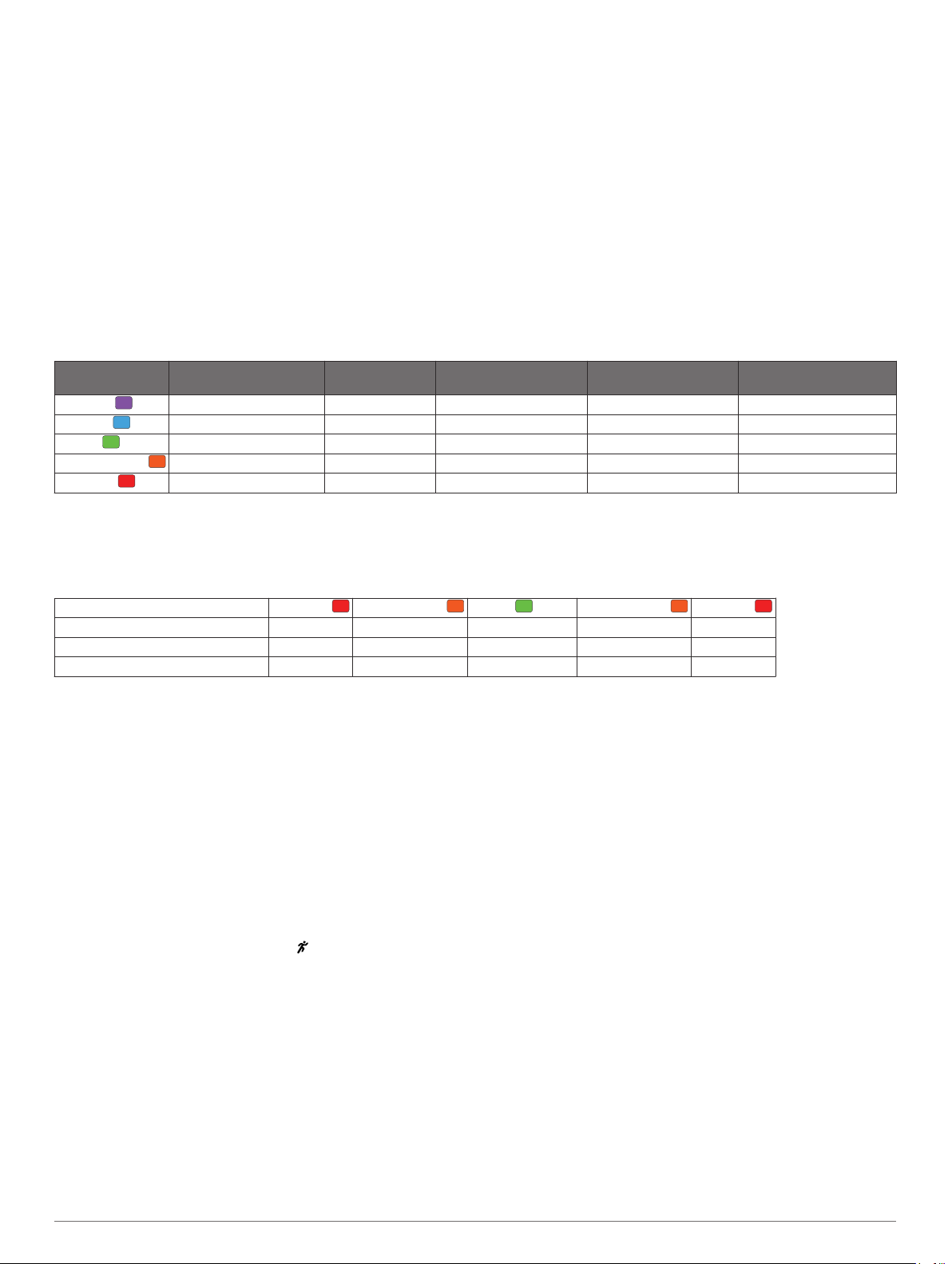
Kolorowe wskaźniki i dane dynamiki biegu
Na ekranach danych dynamiki biegu wyświetlany jest kolorowy wskaźnik obrazujący podstawowy pomiar. Jako podstawowy pomiar
można wyświetlić rytm, odchylenie pionowe, czas kontaktu z podłożem, bilans czasu kontaktu z podłożem lub odchylenie do
długości. Kolorowy wskaźnik pokazuje dane dynamiki biegu użytkownika w odniesieniu do analogicznych danych innych biegaczy.
Kolorowe strefy reprezentują wartości procentowe.
Firma Garmin przeanalizowała dane dotyczące wielu biegaczy o różnym stopniu zaawansowania. Wartości mieszczące się
w strefach czerwonej i pomarańczowej są typowe dla wolniejszych lub mniej doświadczonych biegaczy. Wartości mieszczące się
w strefach zielonej, niebieskiej i fioletowej są typowe dla szybszych i bardziej doświadczonych biegaczy. W przypadku bardziej
doświadczonych biegaczy często można zaobserwować krótszy czas kontaktu z podłożem, mniejsze odchylenie pionowe, mniejsze
odchylenie do długości i większy rytm niż w przypadku mniej doświadczonych biegaczy. Przy czym wyżsi biegacze często wykazują
nieco mniejszy rytm, większą długość kroku i nieco większe odchylenie pionowe. Odchylenie do długości to stosunek wartości
nachylenia pionowego do długości kroku. Wartość ta nie jest skorelowana ze wzrostem.
UWAGA: Kolorowy wskaźnik bilansu czasu kontaktu z podłożem jest inny (Dane dotyczące bilansu czasu kontaktu z podłożem,
strona 6).
Więcej informacji na temat danych dynamiki biegu można znaleźć na stronie www.garmin.com. Dodatkowe zagadnienia teoretyczne
i interpretacje danych dynamiki biegu można znaleźć na oficjalnych stronach internetowych oraz w renomowanych publikacjach
poświęconych bieganiu.
Kolorowa strefa Wartość procentowa
w strefie
Fioletowy > 95 > 183 kroków/min < 6,4 cm < 6,1% < 218 ms
Niebieski 70–95 174–183 kroki/min 6,4–8,1 cm 6,1–7,4% 218–248 ms
Zielony 30–69 164–173 kroki/min 8,2–9,7 cm 7,5–8,6% 249–277 ms
Pomarańczowy 5–29 153–163 kroki/min 9,8–11,5 cm 8,7–10,1% 278–308 ms
Czerwony < 5 < 153 kroki/min > 11,5 cm > 10,1% > 308 ms
Dane dotyczące bilansu czasu kontaktu z podłożem
Bilans czasu kontaktu z podłożem mierzy symetrię biegu i jest wyświetlany jako procent całkowitego czasu kontaktu z podłożem. Na
przykład wartość 51,3% ze strzałką skierowaną w lewo oznacza, że biegacz spędza więcej czasu na podłożu na lewej nodze. Jeśli
na ekranie danych wyświetlane są obie liczby, na przykład 48–52, wartość 48% odpowiada lewej stopie, a 52% odpowiada prawej
stopie.
Kolorowa strefa Czerwony Pomarańczowy Zielony Pomarańczowy Czerwony
Symetria Słaba Niezła Dobra Niezła Słaba
Procent innych biegaczy 5% 25% 40% 25% 5%
Bilans czasu kontaktu z podłożem > 52,2% L 50,8–52,2% L 50,7% L–50,7% P 50,8–52,2% P > 52,2% P
Zakres rytmu Zakres odchylenia
pionowego
Odchylenie do długości Zakres czasu kontaktu
z podłożem
Podczas opracowywania i testowania dynamiki biegu zespół Garmin odkrył zależność między występowaniem kontuzji
a nierównomiernym kontaktem z podłożem u niektórych biegaczy. W przypadku wielu biegaczy bilans czasu kontaktu z podłożem
podczas podbiegania lub zbiegania ze wzniesień mocno odbiega od wzorca 50/50. Większość trenerów przyznaje, że zachowanie
symetrii podczas biegu jest pozytywnym zjawiskiem. Najlepsi biegacze mają tendencję do szybkich i bardziej równomiernych
kroków.
Podczas biegu możesz oglądać kolorowy wskaźnik lub pole danych bądź wyświetlić podsumowanie w koncie Garmin Connect po
zakończeniu biegu. Podobnie jak inne dane dynamiki biegu bilans czasu kontaktu z podłożem jest pomiarem ilościowym, który ma
pomóc biegaczowi w uzyskaniu wiedzy temat jego kondycji biegowej.
Porady dotyczące postępowania w przypadku braku danych dynamicznych biegania
Jeśli dane dynamiczne biegania nie są wyświetlane, spróbuj
wykonać następujące kroki.
• Upewnij się, że dysponujesz akcesorium HRM-Run.
Akcesoria wyposażone w funkcję rejestracji dynamiki biegu
są oznaczone z przodu znaczkiem .
• Ponownie sparuj akcesorium HRM-Run z urządzeniem
Forerunner, postępując zgodnie z instrukcjami.
• Jeśli wskazania danych dynamiki biegu wynoszą zero,
upewnij się, że czujnik tętna jest założony prawą stroną do
góry.
UWAGA: Czas kontaktu z podłożem i bilans są wyświetlane
tylko podczas biegu. Nie jest on rejestrowany podczas
chodu.
Pomiary fizjologiczne
Do wykonywania pomiarów fizjologicznych niezbędny jest
nadgarstkowy czujnik tętna lub inny zgodny czujnik tętna.
Pomiary te ułatwiają śledzenie i zrozumienie wyników
osiąganych zarówno podczas aktywności treningowych, jak i w
czasie wyścigów. Szacowane wartości są podawane
i obsługiwane przez firmę Firstbeat.
UWAGA: Początkowo przewidywania mogą wydać się
niedokładne. Urządzenie może wymagać ukończenia kilku
aktywności, aby ocenić przygotowanie wydolnościowe.
pułap tlenowy: Pułap tlenowy to maksymalna ilość tlenu (w
mililitrach) na minutę, jaką można wchłonąć w przeliczeniu na
kilogram masy ciała w przypadku maksymalnego wysiłku.
Przewidywane czasy dla wyścigów: Urządzenie wykorzystuje
szacowany pułap tlenowy i źródła udostępnianych danych,
aby na podstawie bieżącej kondycji użytkownika podać
wyznaczony czas ukończenia wyścigu. Założeniem tego
przewidywania jest odpowiednie przygotowanie do wyścigu.
Asystent odpoczynku: Funkcja asystenta odpoczynku
wyświetla czas pozostały do pełnego zregenerowania sił
i osiągnięcia gotowości do następnego wysiłku.
Natężenie wysiłku: Funkcja natężenie wysiłku wymaga
zastosowania napiersiowego czujnika tętna. Funkcja
natężenia wysiłku mierzy zmienność tętna, gdy stoisz
w miejscu przez okres 3 minut. W ten sposób zostaje
zmierzone ogólne natężenie wysiłku. Wynik jest
6 Funkcje związane z tętnem
